Hogyan látja a jelszavak honlapok szafari a Mac OS X
- A Safari, lépjen a menü „Safari”, és válassza ki a „Preferences”
- A lapon válassza ki a „Jelszavak”
- Jelölje be a „Jelszó megjelenítése a kiválasztott weboldalak” - ebben az esetben a rendszergazda jelszavát belépett for Mac
- Válasszon egy oldalt a listán, akkor a jelszót, hogy a megnyitni kívánt, majd kattintson a „engedélyezése”, amikor kért engedélyt mutatnak bejelentkezési név és jelszó
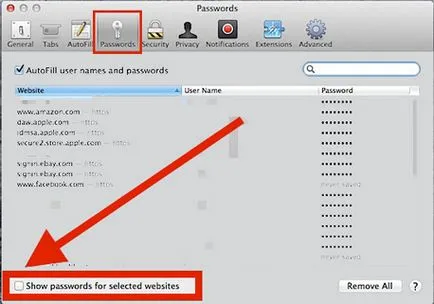
Akkor ismételje meg ezt az eljárást minden más webhely, hogy jelentkezzen be a tárolt jelszavak Safari Automatikus kitöltés megjeleníthető adatokat. Jelszó csak akkor jelenik meg, ha kiválasztja azt, mert nem mutatják meg mindent egyszerre.
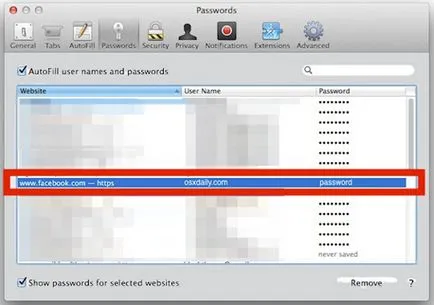
Amikor befejezte a letöltést a jelszót, hogy szeretne tanulni, akkor lehet, hogy törölje a „Show jelszavakat kiválasztott honlapok,” csak hogy minden dolgok biztonságban. Azt is megteheti, hogy távolítsa el a jelszót a listából, ha már nem szeretné megjeleníteni őket.
Természetesen ez a módszer működik, mint megtalálni és feltárni a tárolt jelszavak Safari, de ez nem jelenti azt, nem szerencsés más böngészőkkel. Ez a módszer inkább technikai, és használhatja a trükk a parancssor elfelejtett jelszó visszanyeréséhez a Mac bármely böngészőben, és működik a Safari, Chrome, Firefox és az Opera.